한밤중에 일어나 아침에 누군가에게 메시지를 보내야 한다는 것을 기억한 적이 있습니까? 모든 사람에게 발생합니다. 대부분의 최신 앱은 지연된 메시지 전송을 허용하지만 iMessage에는 여전히 해당 기능이 없습니다.

운 좋게도 여전히 iMessage를 예약하는 방법이 있습니다. 여기 당신이 알아야 할 것이 있습니다.
iMessage를 예약하는 방법
iPhone의 일반 메시지 앱에는 iMessage를 예약하는 옵션이 없습니다(작성 당시). 타사 앱을 얼마나 좋아하는지와 메시지를 보내는 시간에 따라 다양한 방법으로 이를 수행할 수 있습니다.
미리 알림을 통해 iMessage 예약
메시지를 예약하는 가장 간단한 방법은 메모를 통해 수동으로 예약하는 것입니다. iPhone용 기본 미리 알림 앱이 트릭을 수행할 수 있습니다. 이 기본 개요를 사용할 수 있습니다.
- 왼쪽 하단의 "+"를 눌러 새 알림을 만듭니다.

- 찾을 수 있도록 사람의 이름이나 전화 번호로 제목을 채우십시오.

- "메모" 상자에 메시지를 입력합니다.

- 미리 알림을 설정하려면 "세부 정보"를 선택하십시오.

- "날짜"를 켜고 메시지를 보내야 하는 날짜를 선택합니다.

- "시간"을 켜고 메시지를 보낼 시간을 선택합니다.

- 오른쪽 상단의 "추가"를 누릅니다.

- 메시지가 표시되면 알림 설정을 확인합니다.
미리 알림을 설정하면 시간과 날짜에 알림을 받게 됩니다. 그러면 다음을 수행할 수 있습니다.
- 미리 알림을 엽니다.

- 미리 알림 오른쪽에 있는 "i" 아이콘을 선택합니다.

- "메모" 섹션의 텍스트를 iMessage로 복사합니다(텍스트를 두 번 탭하여 "모두 선택"한 다음 "복사").

- 메시지를 열고 메시지를 보내는 사람을 찾으십시오.

- 복사한 메시지 텍스트를 붙여넣습니다(상자를 길게 누르고 "붙여넣기" 선택).

- 아이메시지를 보냅니다.

이 방법의 한 가지 큰 단점은 여전히 수동으로 메시지를 보내야 한다는 것입니다. 이것은 알림 벨이 울릴 때 전화기 옆에 있어야 함을 의미합니다.
자동화를 통한 iMessage 예약
메시지를 예약하는 데 사용할 수 있는 또 다른 기본 제공 기능은 미리 알림의 자동화입니다. 자동으로 메시지를 보낼 수 있지만 모든 메시지에 대해 설정하고 나중에 취소해야 합니다. 그러나 이는 추가 수동 작업 없이 필요할 때 전송되는 메시지를 예약하는 가장 간단한 방법입니다.
자동 메시지를 설정하는 방법은 다음과 같습니다.
- 바로 가기를 열고 하단의 자동화 탭을 누릅니다.

- "개인 자동화 만들기"를 선택합니다.

- "시간대"를 누릅니다.

- 특정 시간을 선택하고 확인 표시 아래의 시간을 선택합니다. 일출 또는 일몰을 선택할 수도 있지만 덜 유용할 수 있습니다.

- "반복"에서 "매주"를 선택하고 요일을 선택합니다(해당 요일은 파란색으로 빛나야 하므로 나머지는 모두 선택 취소합니다). 조금 더 미리 메시지를 보내야 하는 경우 "매월"을 선택하고 날짜를 선택하십시오.

- 오른쪽 상단의 "다음"을 누릅니다.

- "작업"에서 "메시지 보내기"를 선택합니다.

- "메시지" 및 "수신자" 필드를 입력합니다.

- "다음"을 선택합니다.

- "실행하기 전에 묻기"를 선택 취소하고 팝업 메뉴에서 확인하십시오.

- "실행 시 알림"을 토글합니다.

- 자동화 작업을 검토하고 "완료"를 선택합니다.

작업을 설정하면 요청한 시간에 휴대폰이 iMessage를 보냅니다. 그러나 설정에 따라 선택한 요일이나 달에 매일 메시지를 반복하기도 합니다.
이를 방지하려면 자동화 작업을 제거해야 합니다. 메시지가 전송되었다는 알림을 받으면(따라서 이전의 "실행 시 알림" 토글) 다음 작업을 수행해야 합니다.
- 바로 가기 및 자동화를 엽니다.

- 취소하려는 작업을 선택합니다.

- "이 자동화 활성화"를 끕니다.

- 또는 자동화 메뉴에서 오른쪽에서 왼쪽으로 스와이프하여 자동화 작업을 삭제할 수 있습니다.
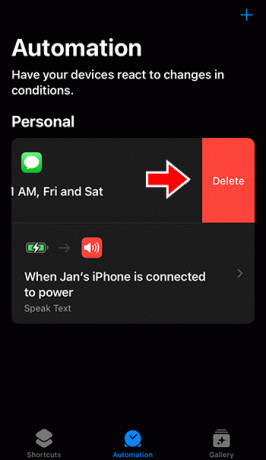
자동화 작업을 비활성화(제거하지는 않음)하면 다음에 메시지를 예약해야 할 때 해당 자동화 작업을 편집할 수 있습니다. 작업 필드("언제" 및 "할 일")를 편집하고 추가 메시지에 대해 필요에 따라 작업을 활성화 또는 비활성화합니다.
타사 앱을 통해 iMessage 예약
번거롭게 자동화 옵션을 거치지 않고 메시지를 예약하고 싶다면 App Store에서 다운로드할 수 있는 몇 가지 앱이 있습니다.
Apple의 제한 사항으로 인해 앱은 사용자를 대신하여 메시지를 보낼 수 없으므로 대부분의 경우 미리 알림이나 작업을 생성할 수만 있습니다. 여전히 메시지 전송을 확인해야 합니다.
예정
Scheduled는 계획 및 예약을 위한 가장 인기 있는 iOS 앱 중 하나이며 메시지, 메모, 미리 알림, 캘린더 이벤트 등에 사용할 수 있습니다.
기본 앱은 무료이지만 매달 몇 개의 메시지만 예약할 수 있는 등 상당한 제한 사항이 있습니다. 그러나 가끔씩만 예약된 메시지를 보내야 하고 몇 가지 기능을 더 사용하고 싶다면 훌륭한 옵션입니다.
이 앱은 스토어에서 상대적으로 낮은 평가를 받고 있지만, 다양한 기능을 제공하기 어렵고 최근 업데이트로 리뷰에 설명된 대부분의 문제가 해결되었습니다.
예약은 귀하를 대신하여 메시지를 보내는 프리미엄 플랜의 유일한 옵션입니다.
목시 메신저
Moxy는 제한 사항을 고려할 때 놀라운 무료 옵션입니다. 무제한 메시지를 만들고 보내야 할 때마다 예약할 수 있습니다.
그러나 자동으로 메시지를 보낼 수 없기 때문에 확인이 필요하다는 알림을 보냅니다. 즉, 부재중일 때(예: 잠든 한밤중) 메시지를 예약할 수 없습니다.
통신사 메시징
메시지 스케줄러의 iPad용 버전입니다. 다른 무료 옵션과 마찬가지로 작업을 완료하기 위해 적절한 시간에 메시지를 보내도록 미리 알림을 제공합니다. 무료 버전은 한 달에 상대적으로 넉넉한 메시지 한도를 설정합니다.
프리미엄으로 전환하면 음성 제어도 가능하지만 여전히 푸시 알림을 통해 실제 메시지를 보내야 하는 것으로 제한됩니다.
FAQ
예약된 메시지를 취소할 수 있습니까?
자동화를 통해 메시지를 보낸 경우 여전히 원래 메시지 앱을 사용합니다. 메시지를 찾아 편집하거나 보내기를 취소할 수 있습니다(iOS 16 이상에서).
타사 앱을 사용하는 경우 FAQ 및 약관에서 사용하는 프로세스를 알아보세요. 기본 메신저를 사용하는 경우 프로세스는 자동화와 동일합니다.
iMessage에서 문자를 예약할 수 있습니까?
불행하게도. 메시지가 자동으로 전송되도록 예약하려면 자동화 앱을 사용해야 합니다. 대부분의 타사 앱은 예약을 허용하더라도 자동으로 메시지를 보낼 수 없습니다.
자동화로 이동 중에 보내기
자동화는 iMessage 예약을 설정하고 시간에 관계없이 연락처에 메시지를 보내는 가장 좋은 방법입니다. 그러나 나중에 작업을 비활성화하는 것을 잊지 마십시오. 그렇지 않으면 메시지로 스팸을 보낼 위험이 있습니다(목표가 아닌 경우).
iMessage를 예약하고 자동으로 보내는 더 쉬운 방법을 찾았습니까? 아래 의견에 알려주십시오.




